Cara Mencatat Transaksi untuk Barang Timbangan
Pencatatan transaksi barang timbangan dapat dilakukan dengan mudah di aplikasi Kasir Pintar!
Fitur ini sangat membantu penjual yang menggunakan sistem timbang, seperti beras, gula, telur, tepung, dan sebagainya. Jumlah dan harga otomatis menyesuaikan dengan berat barang yang dibeli pelanggan.
Contoh Transaksi untuk Barang Timbangan :
Misalnya Anda menjual Beras Cap Rojolele dengan sistem timbangan, dan di database barang, beras diatur 1 pcs = 1 kg.
Bagaimana jika ada pelanggan yang membeli 500 gram beras?
- Konversikan terlebih dahulu ke kilogram → 500 gram = 0,5 kg.
- Saat transaksi, input qty dalam satuan kilogram (hasil konversi) → 0,5.
- Sistem akan otomatis menghitung harga sesuai berat yang diinputkan.
Dengan demikian, meskipun barang diatur per kilogram (kg), Anda tetap bisa menjual dalam jumlah kurang dari 1 kg dengan menginput angka desimal (hasil konversi ke kg) pada kolom qty.
Bagaimana cara mencatat transaksi untuk barang timbangan? Yuk, ikuti panduan berikut!
- Buka aplikasi Kasir Pintar, lalu klik ikon garis tiga di pojok kiri atas untuk membuka menu sidebar.

- Pilih menu Transaksi Penjualan di sidebar.
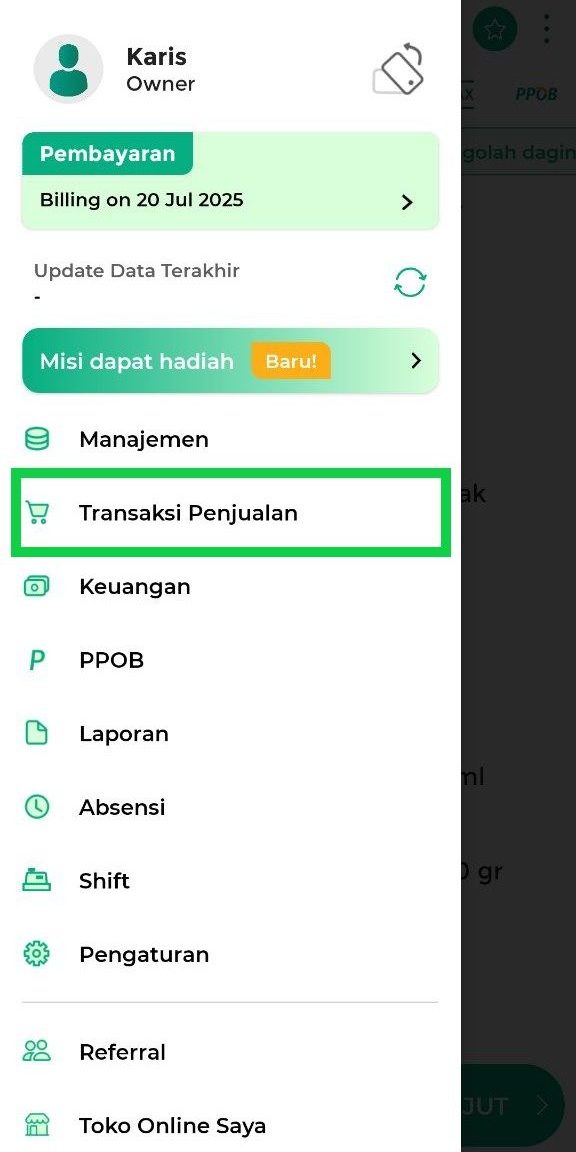
- Tekan lama pada barang yang akan ditransaksikan hingga muncul pop up Input Jumlah.

- Masukkan hasil timbangan sebagai qty (jumlah) pada barang tersebut, lalu klik OK.
Catatan: Pastikan qty disesuaikan dengan satuan yang telah ditetapkan di database barang.
Contoh:
• Jika di database diatur 1 pcs = 1 kg, maka qty harus diinput dalam satuan kilogram (kg).
Misalnya pelanggan membeli 500 gram → konversi ke kg = 0,5 kg → input qty = 0,5.
• Jika di database diatur 1 pcs = 1000 gram, maka qty harus diinput dalam satuan gram (gr).
Misalnya pelanggan membeli 500 gram → langsung input qty = 500.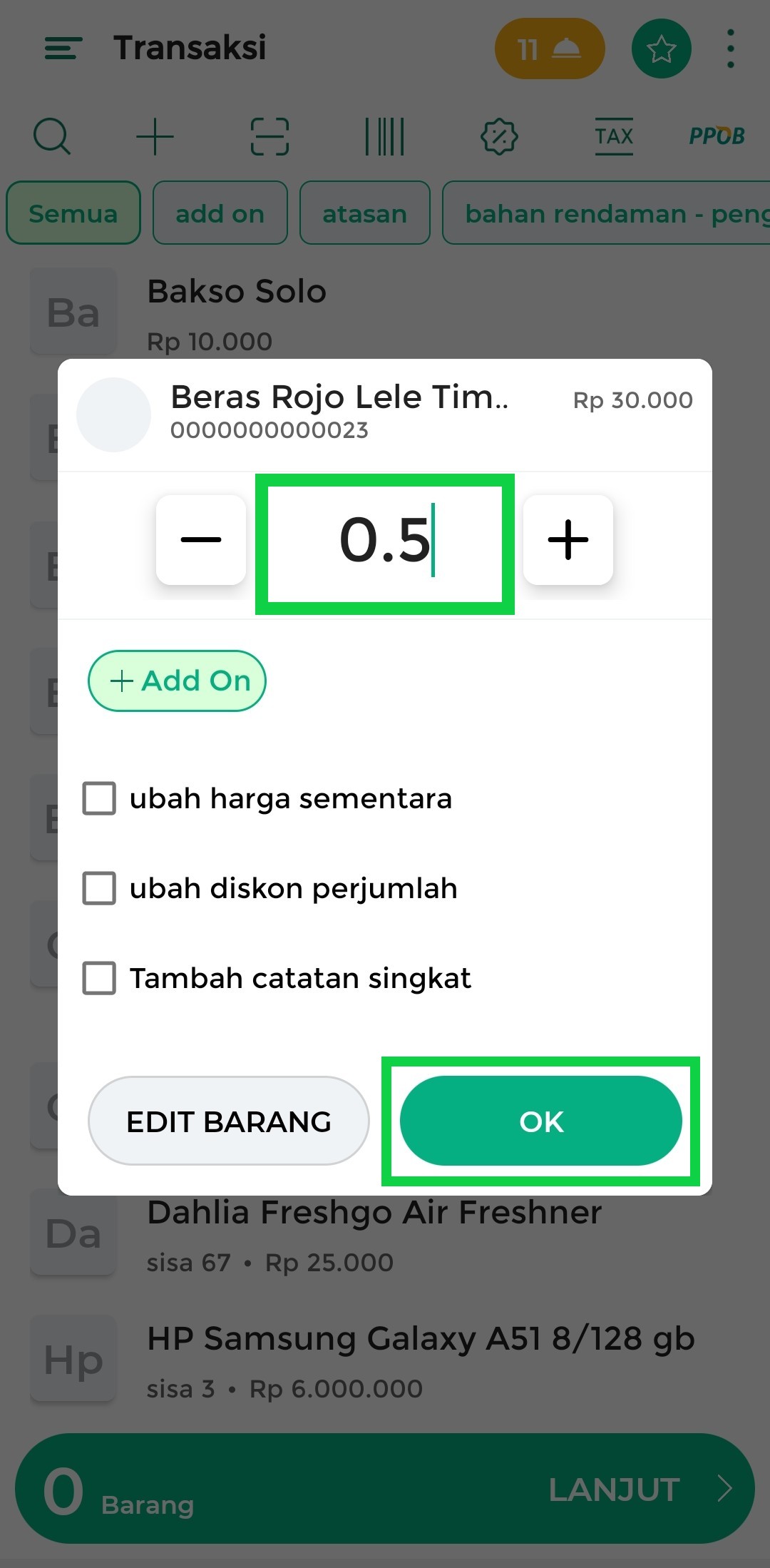
Pada pop up ini, Anda dapat melakukan penyesuaian jika diperlukan.
Jika tidak, maka abaikan ketiga opsi yang tersedia.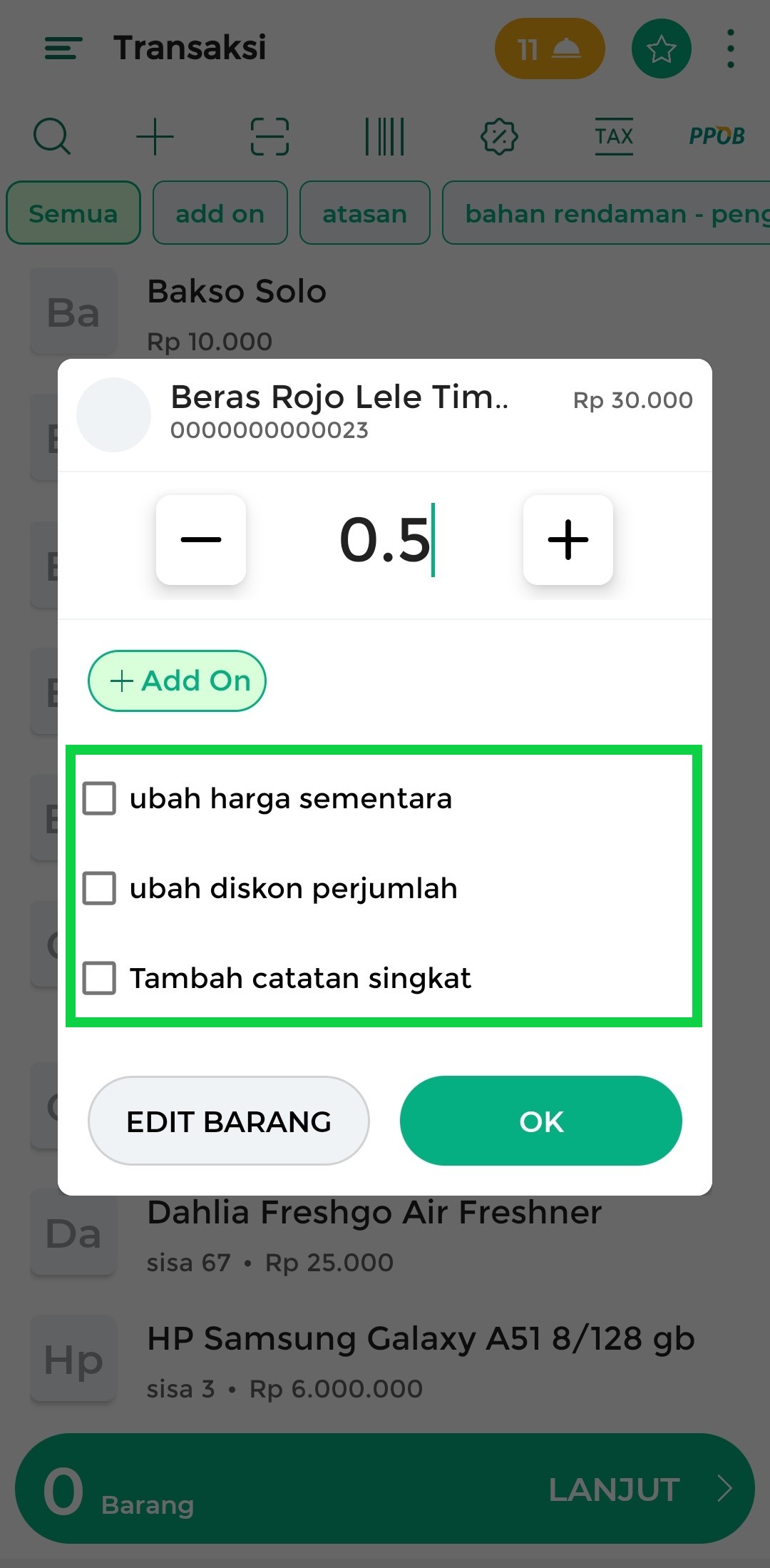
- Ubah Harga Sementara :
Digunakan untuk mengubah harga jual barang hanya untuk transaksi yang sedang berlangsung, tanpa mengubah harga di Database/Manajemen Barang atau Jasa.
Cara menggunakan:
– Centang kolom “Ubah Harga Sementara” hingga berwarna hijau.
– Masukkan harga jual baru (berlaku sementara, hanya untuk transaksi ini). - Ubah Diskon per Jumlah
Digunakan untuk menambahkan diskon pada barang yang dipilih berdasarkan jumlah pembelian. Diskon hanya berlaku pada transaksi saat ini, dan tidak mengubah data di Database/Manajemen Barang atau Jasa.
Cara menggunakan:
– Centang kolom “Ubah Diskon per Jumlah” hingga berwarna hijau.
– Masukkan diskon dalam bentuk nominal (Rp) atau persentase (%).
- Tambah Catatan Singkat
Digunakan untuk menambahkan catatan khusus pada barang yang dipilih. Catatan akan tampil di struk transaksi.
Cara menggunakan:
– Centang kolom “Tambah Catatan Singkat” hingga berwarna hijau.
– Masukkan catatan yang diinginkan.
- Ubah Harga Sementara :
- Setelah memilih semua barang yang ditransaksikan, klik Lanjut.
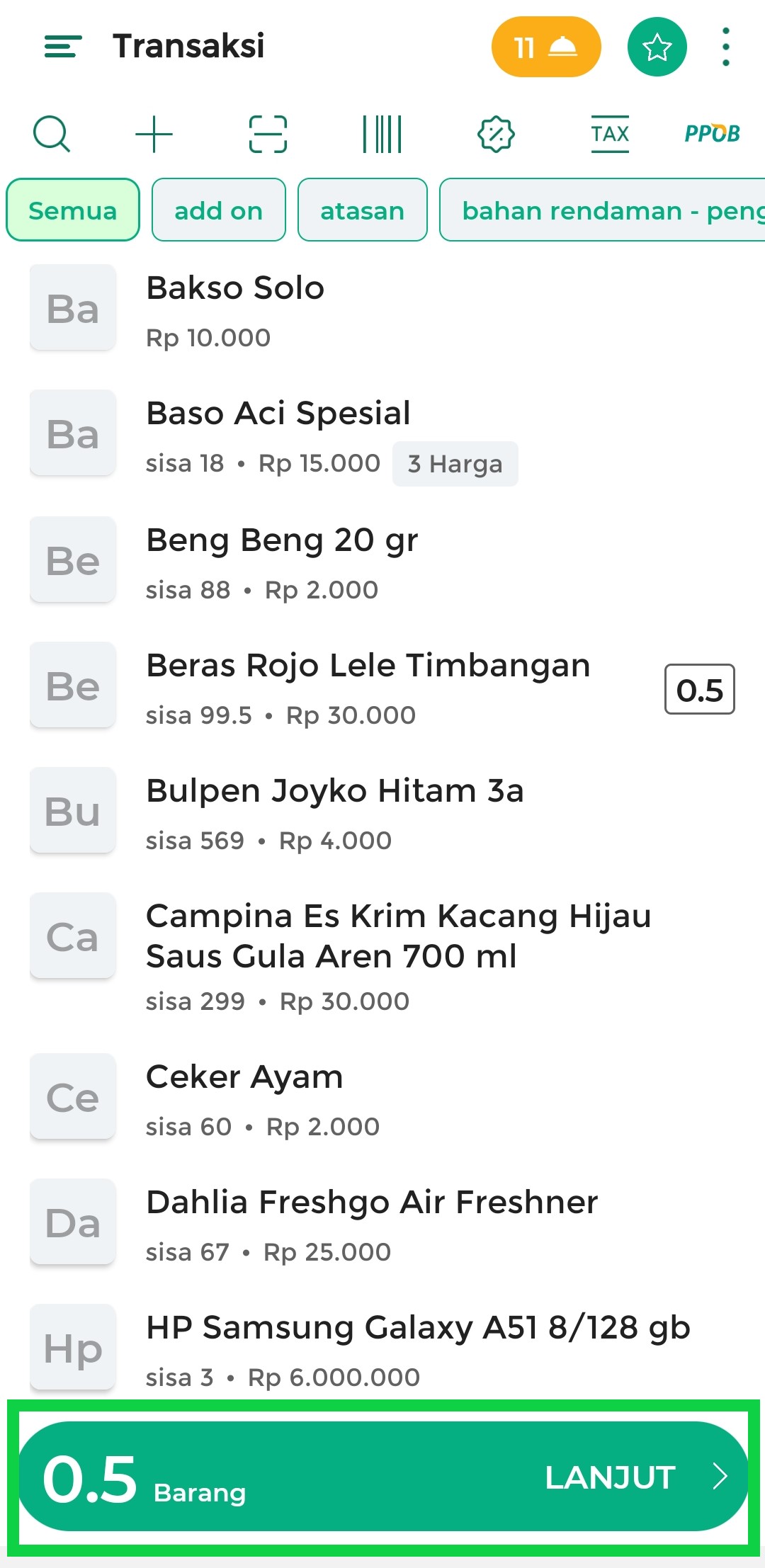
- Klik tombol Bayar untuk lanjut ke halaman pembayaran.
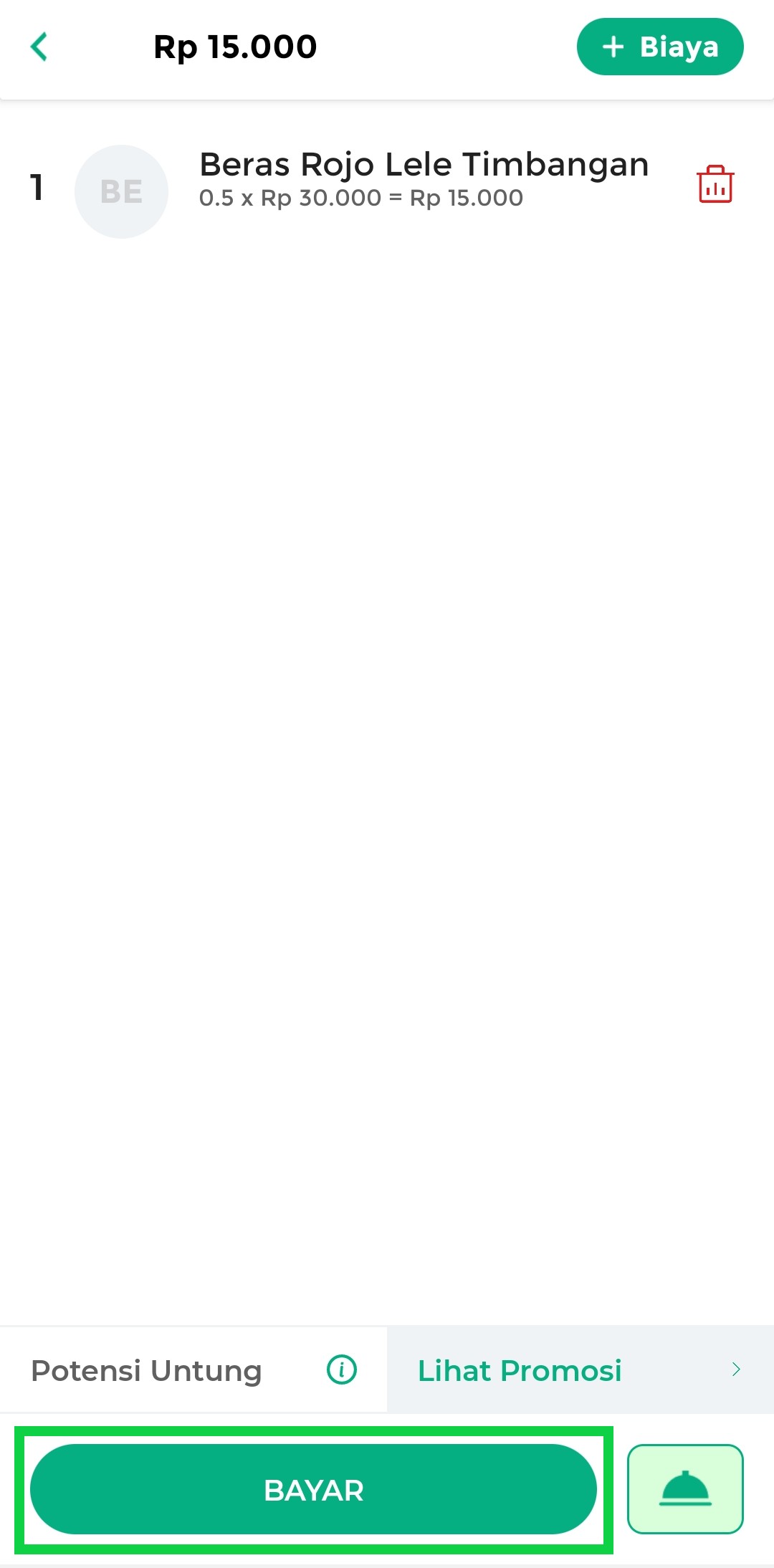
- Masukkan nominal pembayaran dari pelanggan.
Anda juga bisa menambahkan informasi tambahan seperti nama pelanggan, nomor meja, keterangan struk, metode pembayaran, diskon, pajak, dan staf penerima komisi (sesuai kebutuhan).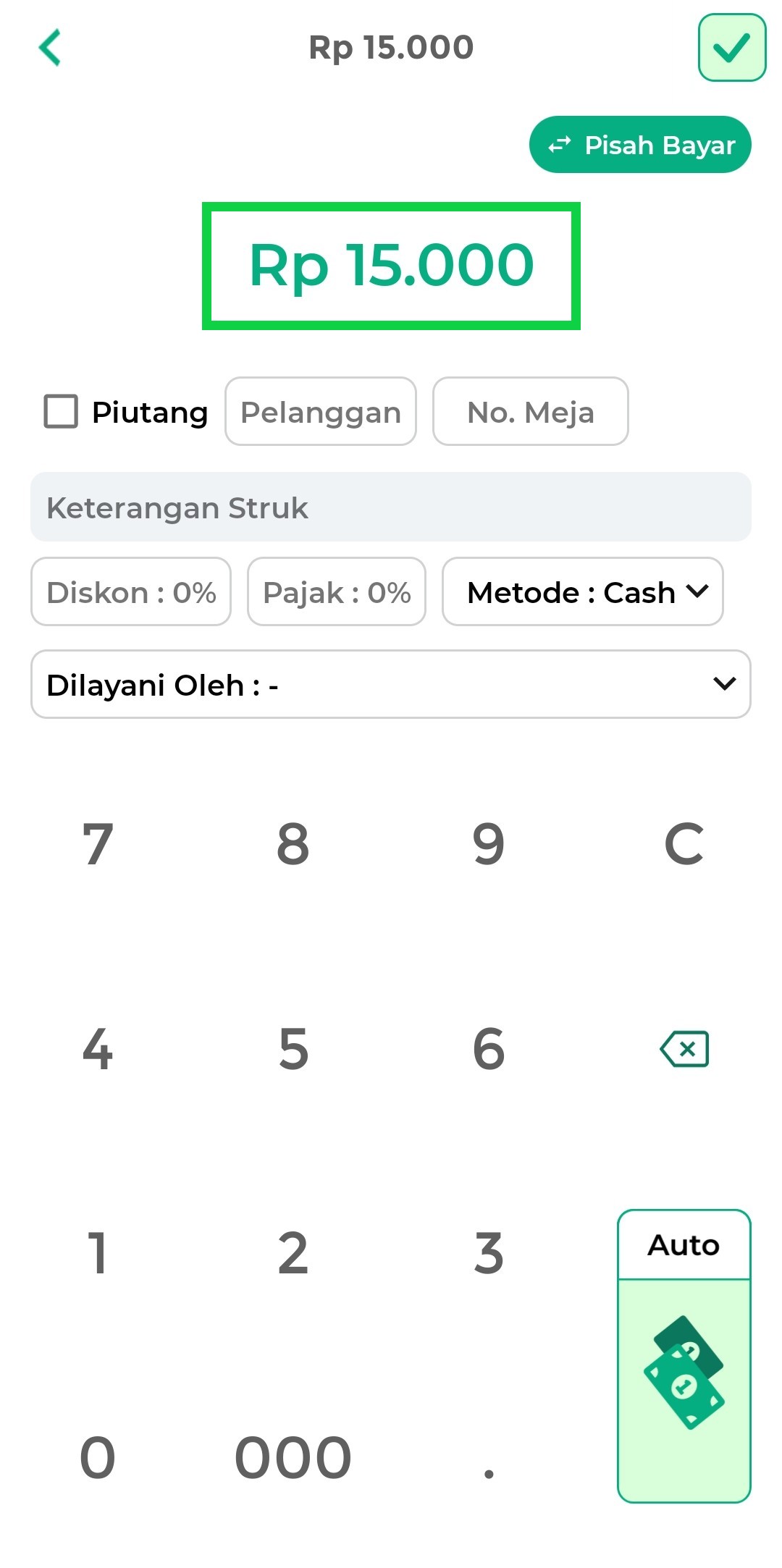
- Setelah semua data pembayaran terisi, klik ikon centang di pojok kanan atas.
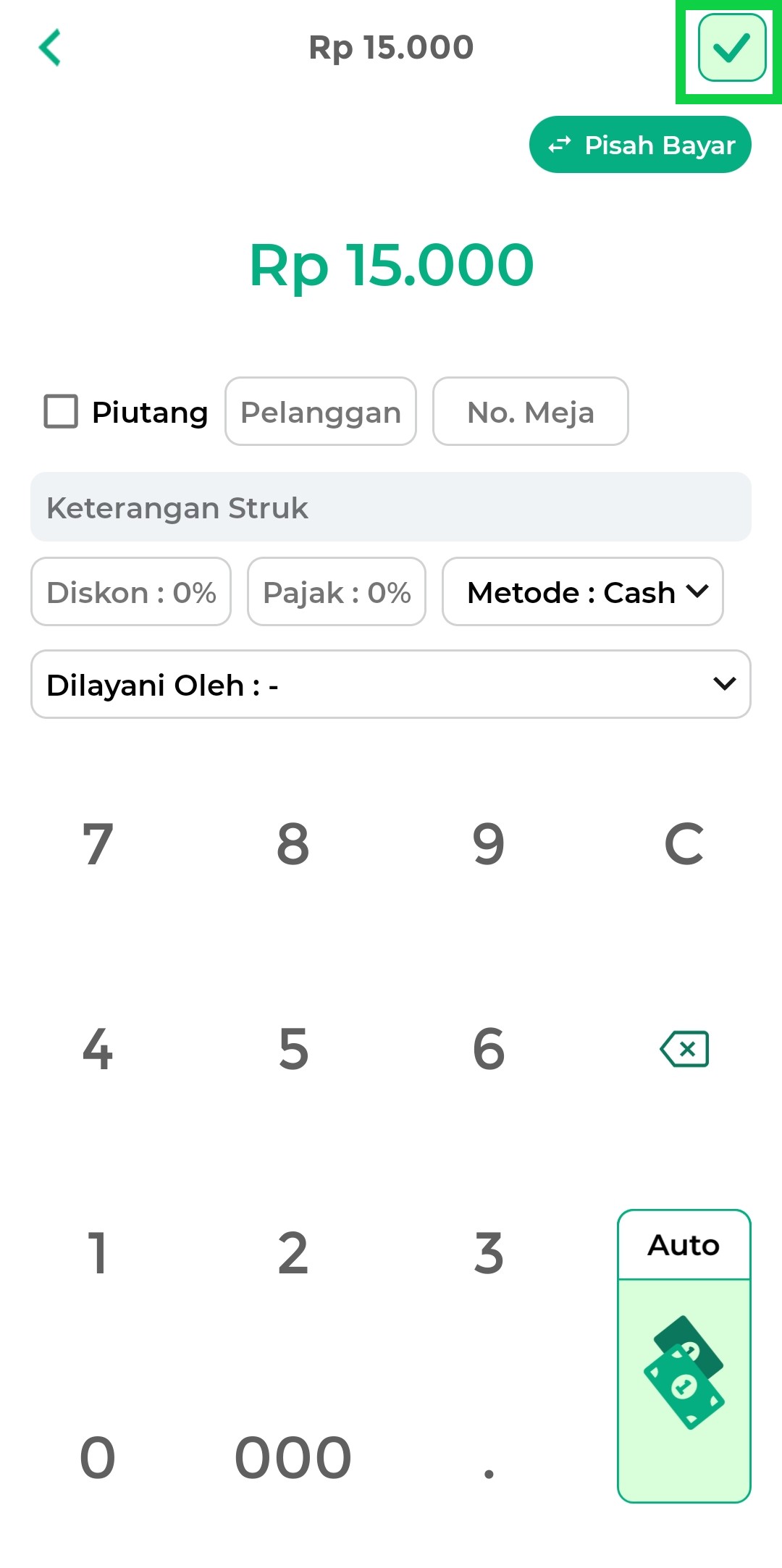
- Pencatatan transaksi untuk barang timbangan telah berhasil dilakukan.
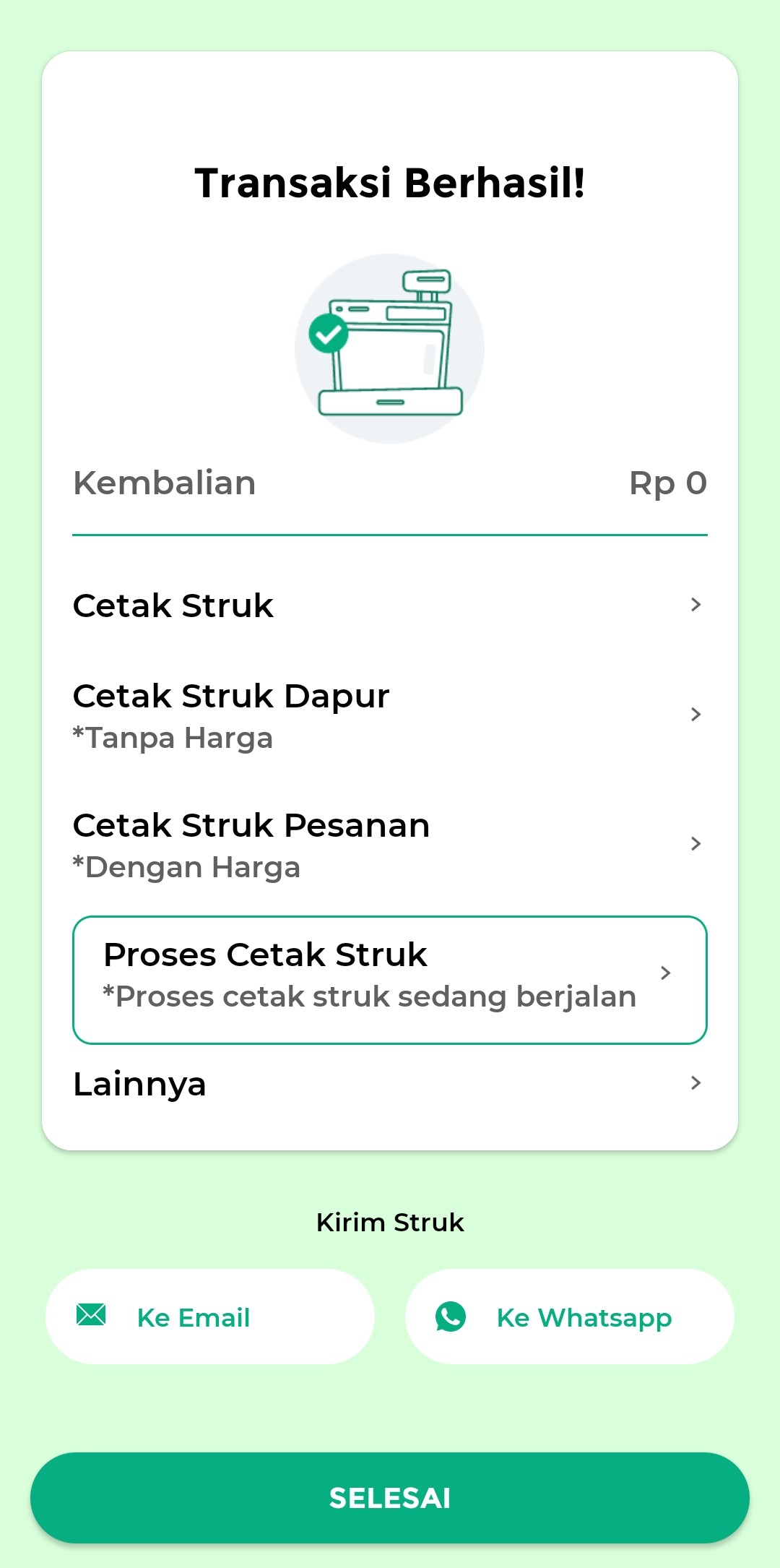
Berikut adalah contoh struk transaksi barang timbangan sesuai yang telah diinputkan.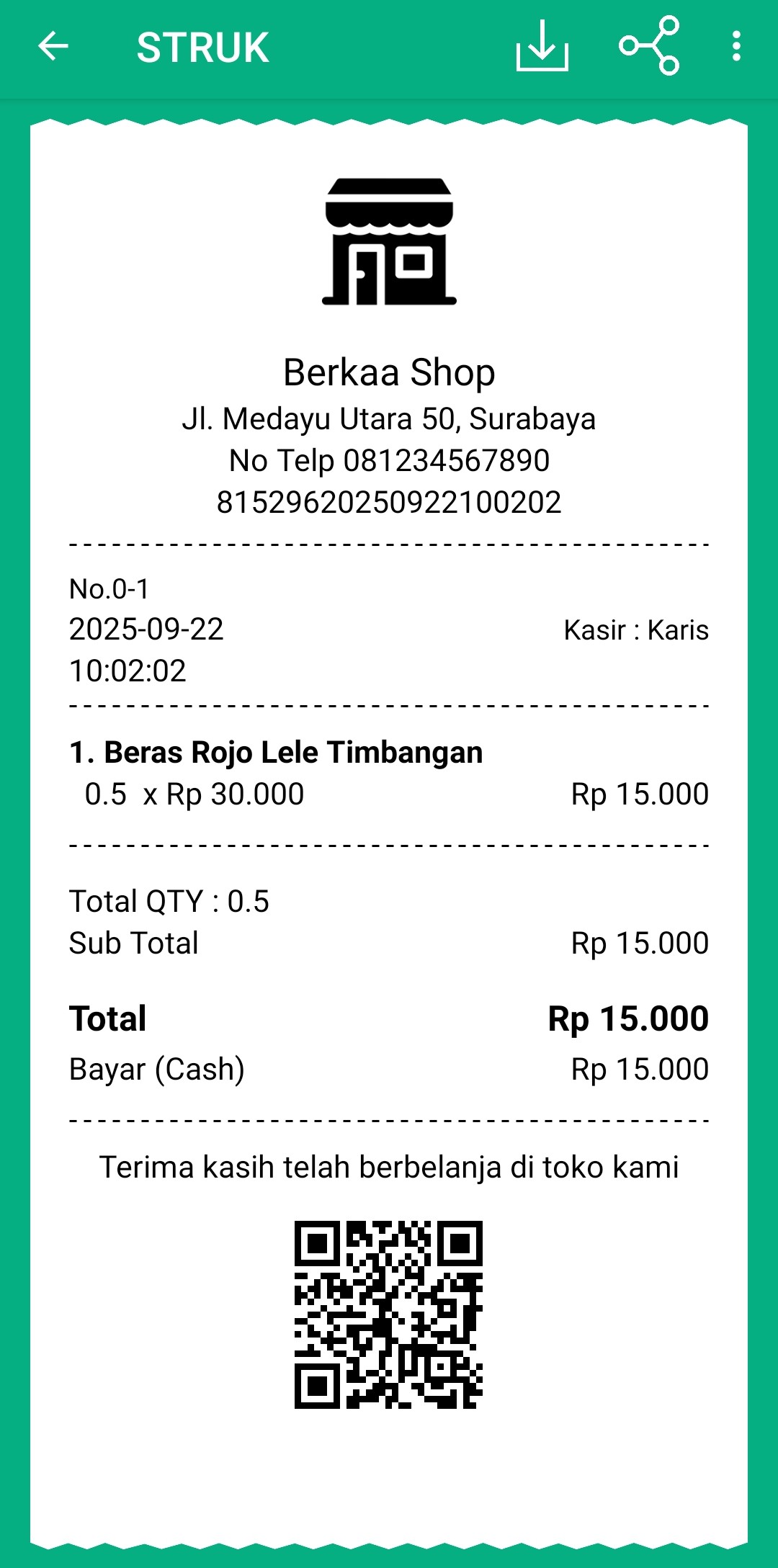
Dengan cara ini, pengguna timbangan digital bisa langsung memasukkan hasil timbangan ke aplikasi, dan harga akan menyesuaikan secara otomatis.
Selamat Mencoba!